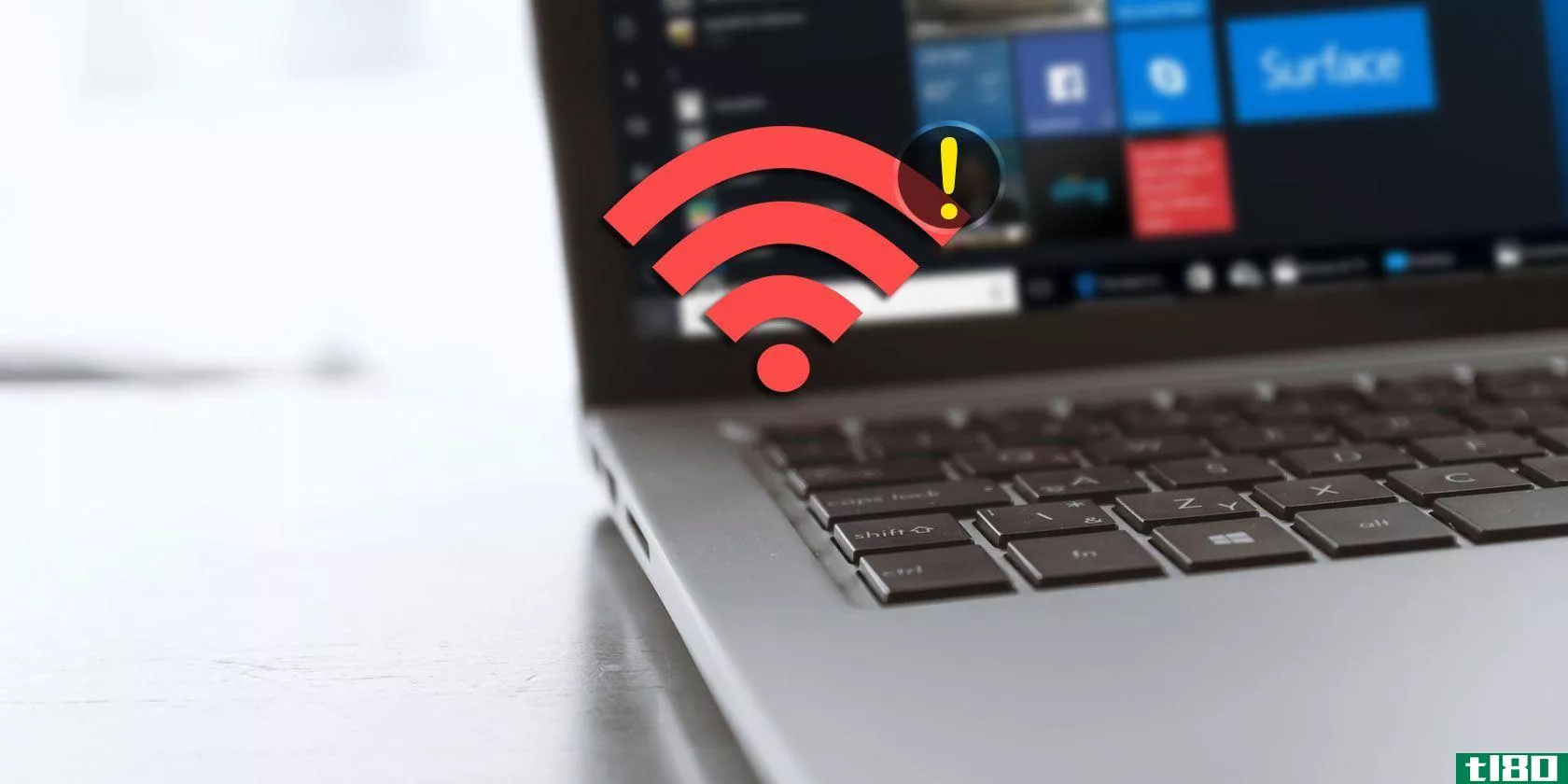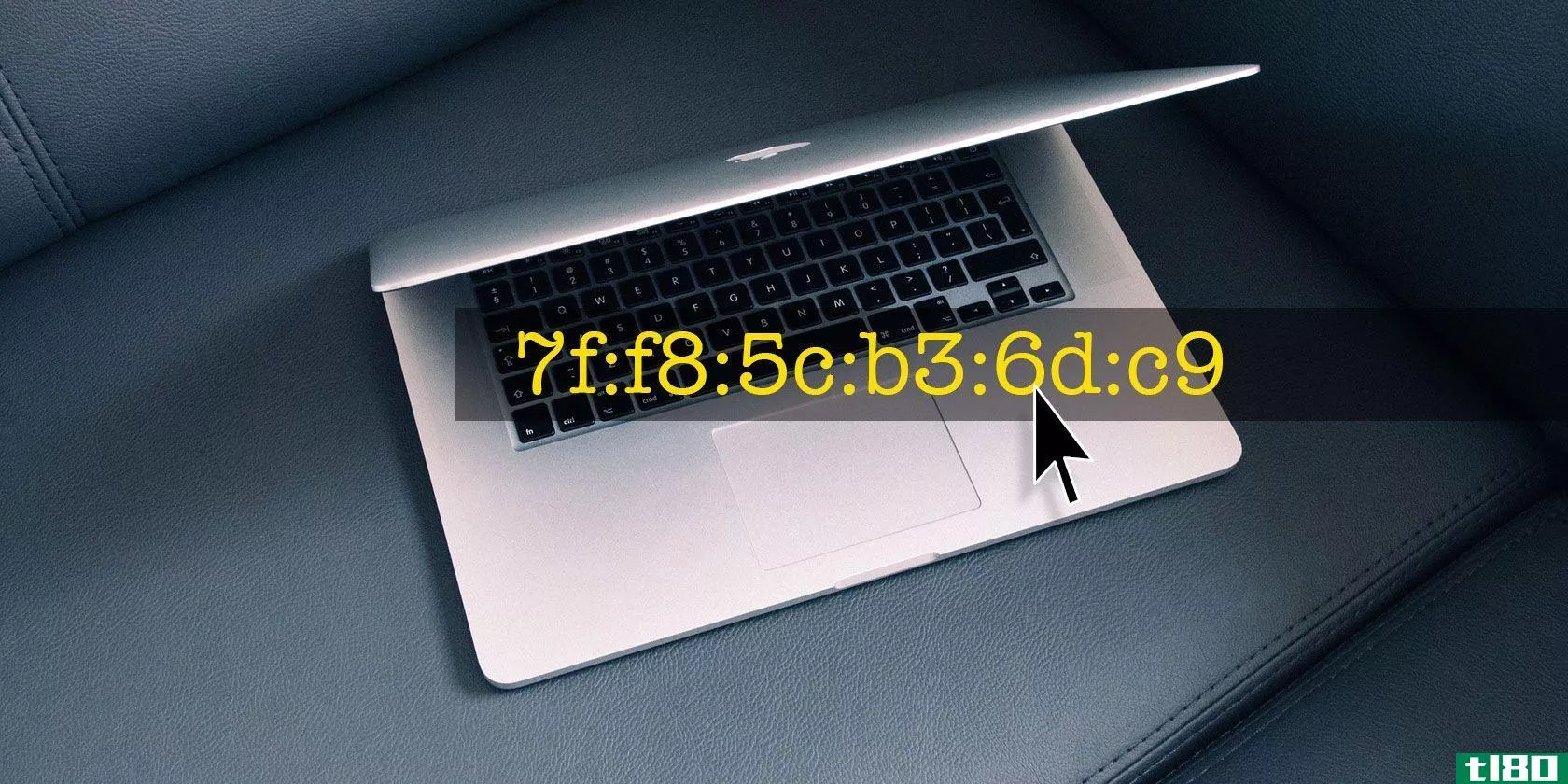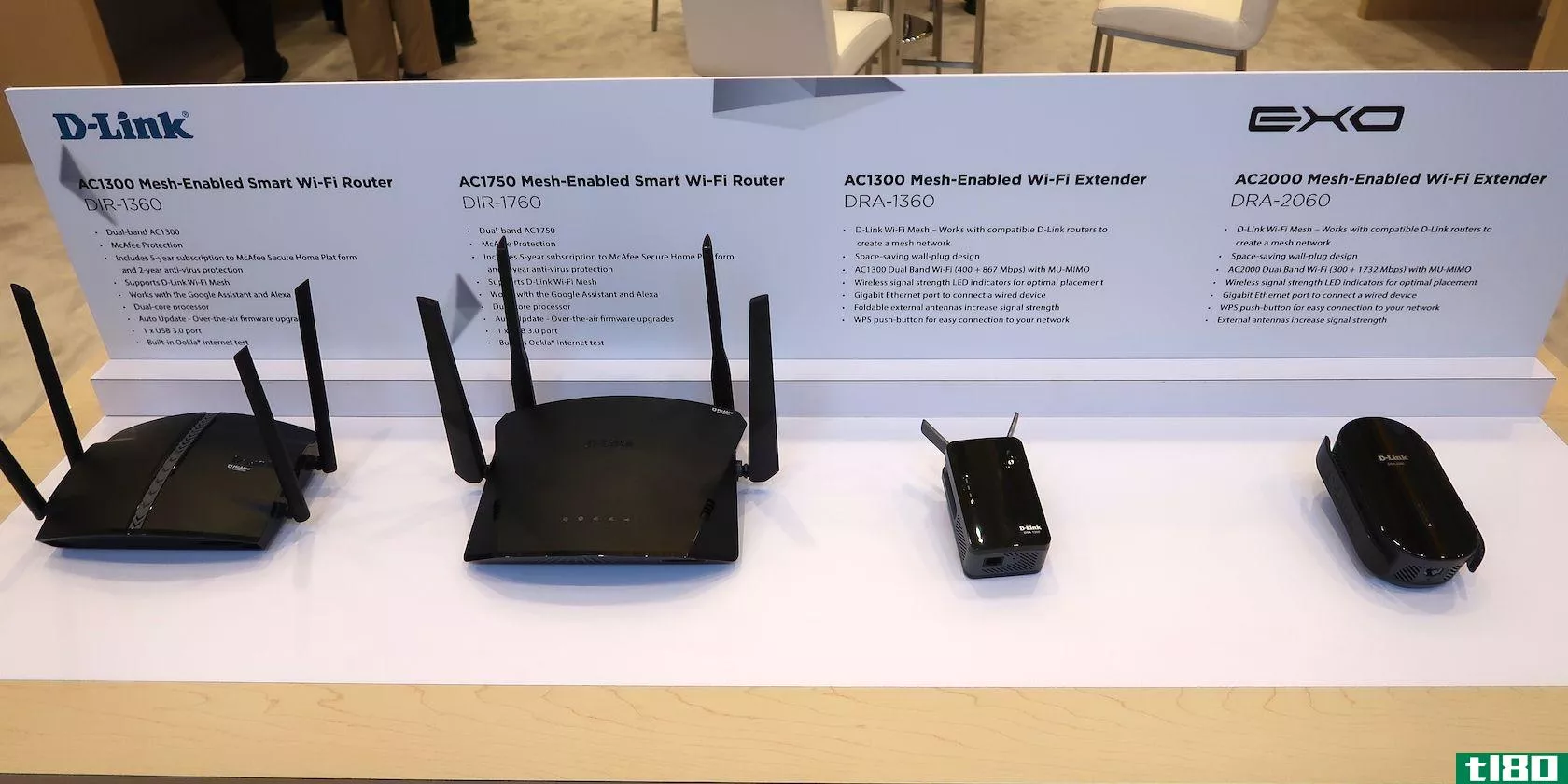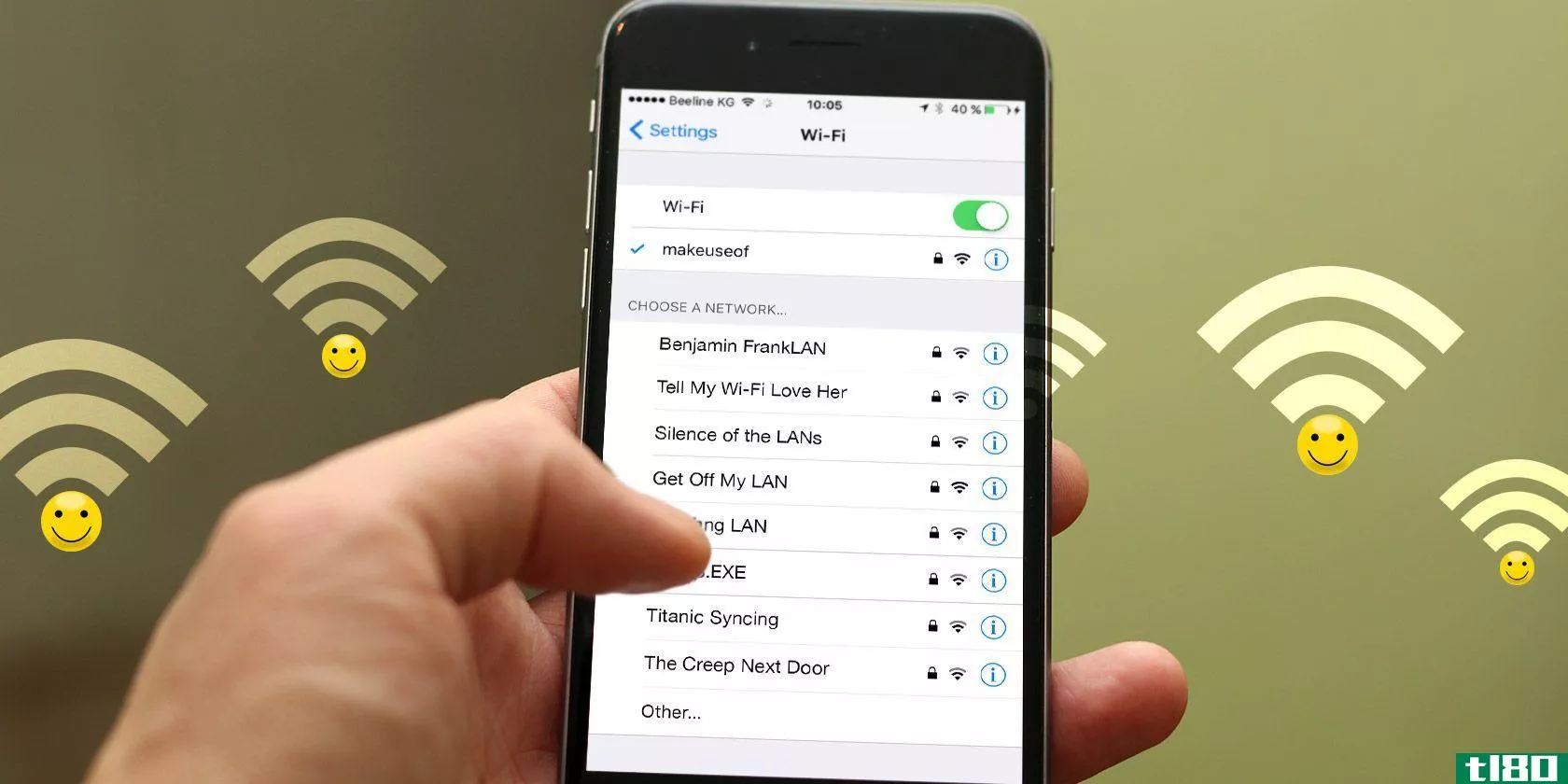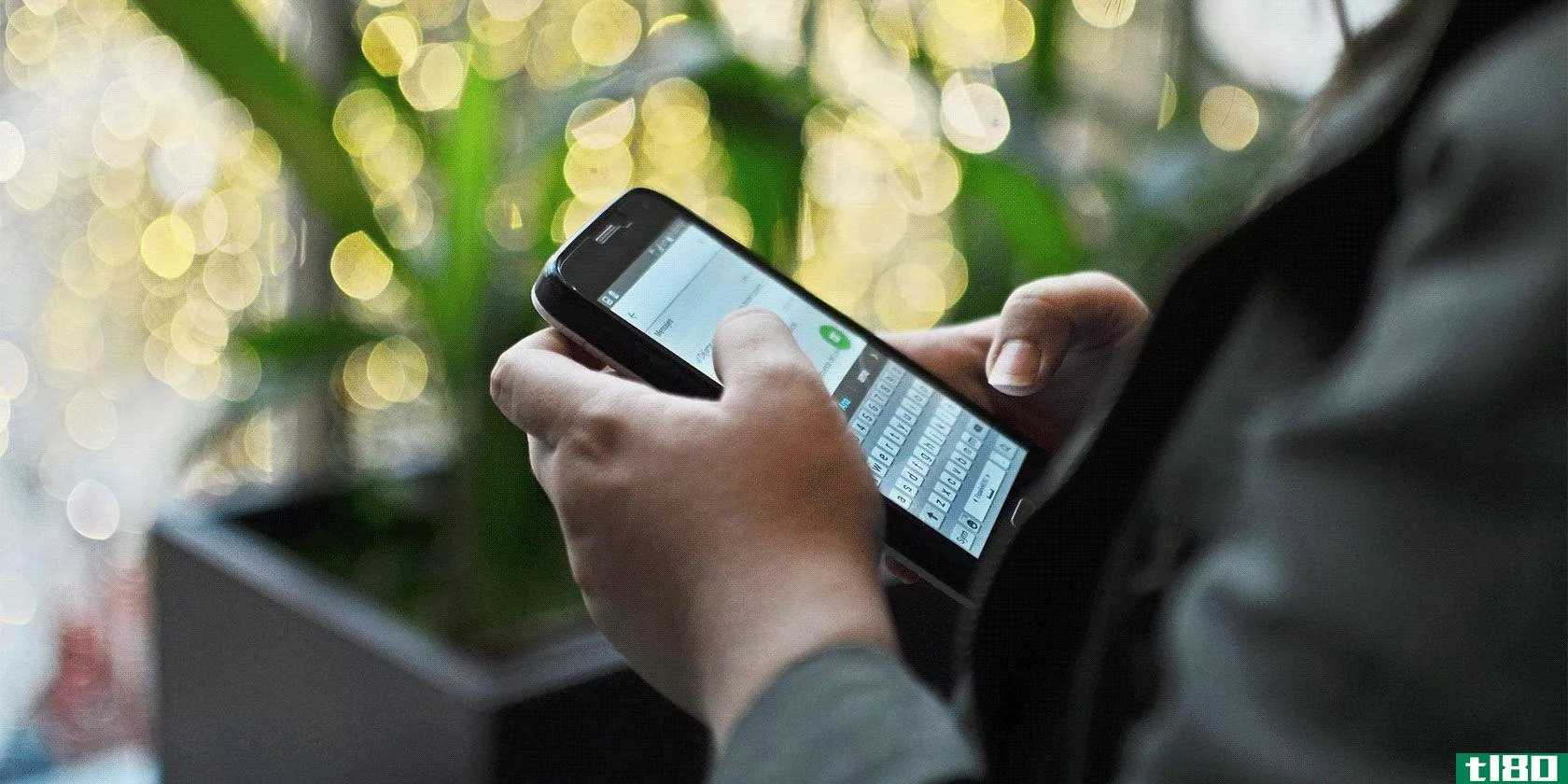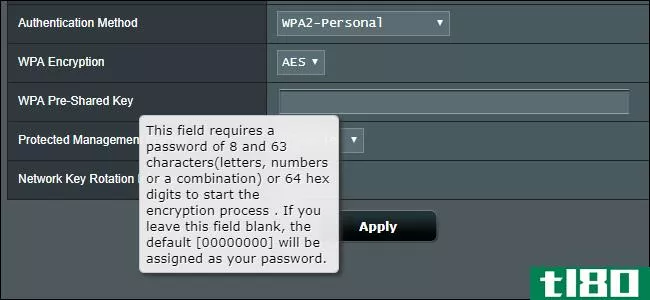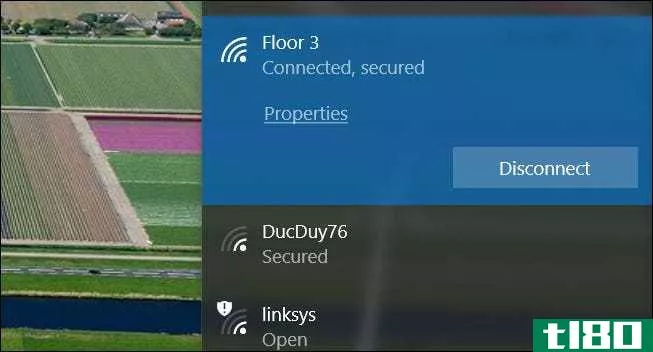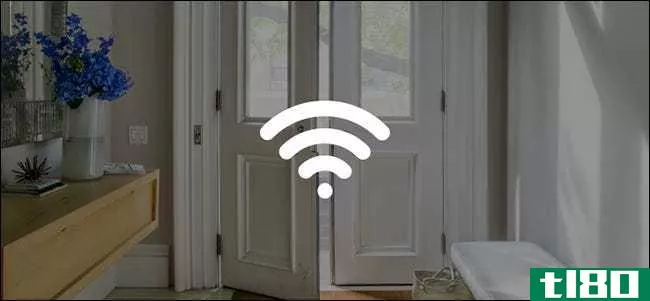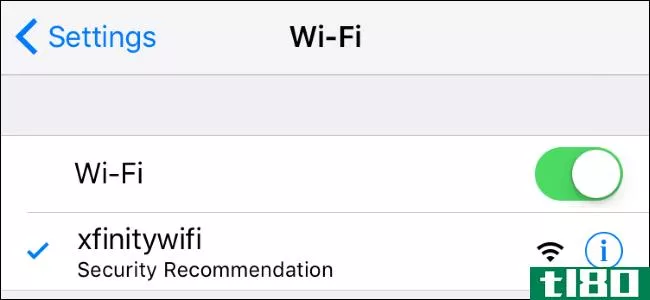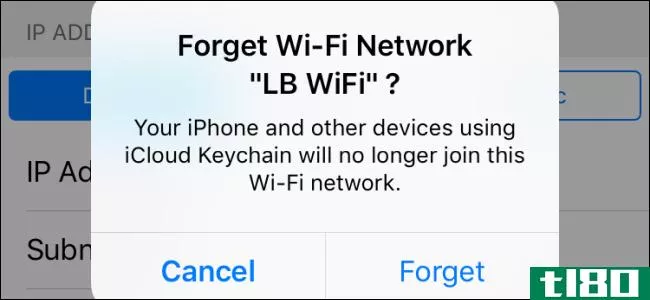如何更改wi-fi网络的名称和密码

如果您不喜欢路由器附带的Wi-Fi网络名称和密码,只需单击几下就可以将它们更改为任何您想要的内容。
您的Wi-Fi路由器带有默认的网络名称和密码。通常,两者都印在路由器本身的外壳上。更改默认网络名称可以让您有机会使用比“NETGEAR30”或“Linksys”更个性化的名称。您还可以使用更容易记住的密码。要做到这一切,您需要访问路由器的管理接口。要做到这一点,首先需要在网络上找到路由器的本地IP地址。下面是方法。
第一步:找到路由器的ip地址
大多数路由器都提供了一个基于web的管理界面,您可以通过浏览器输入路由器的本地IP地址来访问该界面。第一步是找到IP地址。
注意:有些路由器提供不同的管理接口。例如,如果你有一个苹果机场路由器,你可以使用你的Mac上的“机场实用程序”来更改它的设置。其他路由器**商提供智能**应用程序来更改设置,一些更昂贵的路由器甚至开始包括内置触摸屏。所以一定要查看路由器的具体说明。
很有可能你需要使用浏览器来访问你的路由器。不过,最好是在电脑上实现这一点,因为许多路由器没有在智能**和平板电脑上运行良好的移动优化网络界面。
在运行任何版本Windows的PC上,查找此信息的最快方法是在命令提示符中。要打开它,请按Windows+R,键入“cmd”,然后按Enter键。
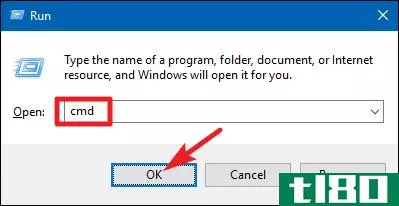
在命令提示下,键入ipconfig命令并按Enter键。在结果中,查找显示当前网络连接的部分路由器的IP地址显示在“默认网关”条目的右侧。
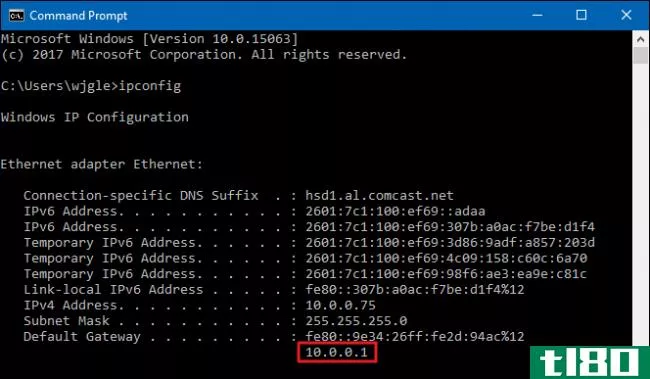
在macOS中,单击Apple菜单,然后选择“系统首选项”。在“系统首选项”窗口中,单击“网络”图标,选择Wi-Fi或有线以太网连接,然后单击“高级”
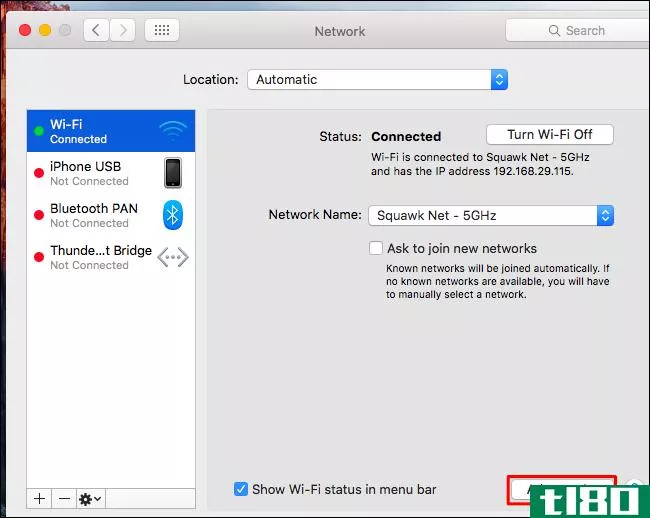
切换到“TCP/IP”选项卡,在“路由器”右侧查找路由器的地址。
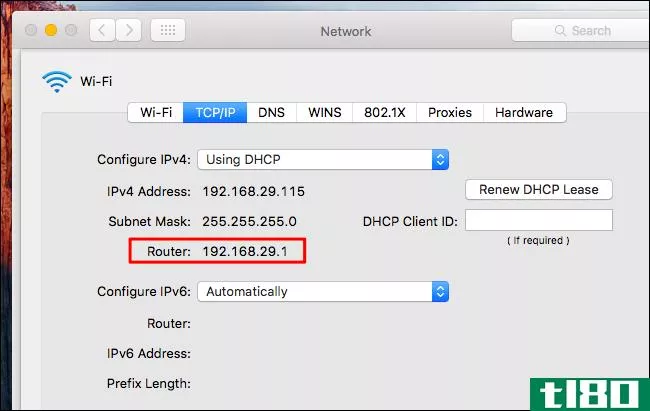
第二步:访问web界面
接下来,您需要访问路由器的web界面。打开首选浏览器,在地址框中键入找到的IP地址,然后按Enter键。
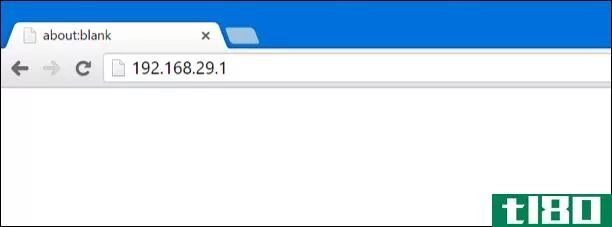
您需要输入路由器的用户名和密码才能登录。如果您以前从未更改过这些,则将使用默认的登录凭据。
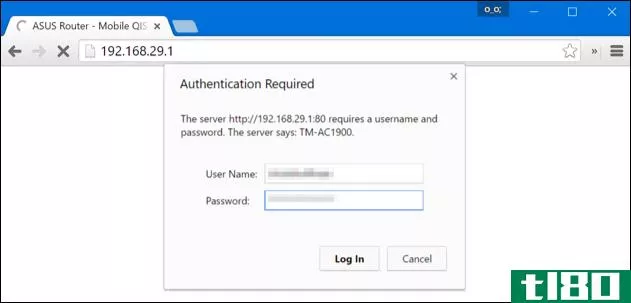
如果你不确定这些是什么,你可以尝试一下。通常,默认密码要么是“admin”,要么就是空白。在某些路由器上,您可能需要输入“admin”作为用户名和空密码,“admin”作为用户名和密码,或“admin”作为只有空用户名的密码。
相关:如果忘记密码,如何访问路由器
如果你找不出凭据,你可以查一下。你的路由器的手册可能有信息,虽然大多数路由器包括一个PDF格式的手册,而不是印刷手册。你也可以尝试在网上搜索“默认密码”和你的路由器型号。您也可以尝试访问此页面,提供许多不同路由器的默认用户名和密码列表。
而且,如果你设置了一个自定义密码但记不住,你需要将路由器重置为默认设置。
第三步:更改wi-fi网络名称和密码
登录路由器后,查看Wi-Fi设置。根据你的路由器,这些可能在你看到的第一页,或埋在一个部分命名为“Wi-Fi”,“无线”,或“无线网络”。点击周围,你应该找到它。
您将看到一个名为“SSID”或“Network name”的设置。这和你的无线网络的名字是一样的。
相关:Wi-Fi安全:您应该使用WPA2-AES、WPA2-TKIP还是两者都使用?
要更改Wi-Fi密码,请查找名为“password”、“passphrase”、“wireless key”或“WPA-PSK key”的设置。不同的路由器使用不同的名称。我们建议使用相当长的无线密码,甚至使用短语而不是单个单词。当你在这里的时候,请继续,确保你使用的是最安全的身份验证方法。
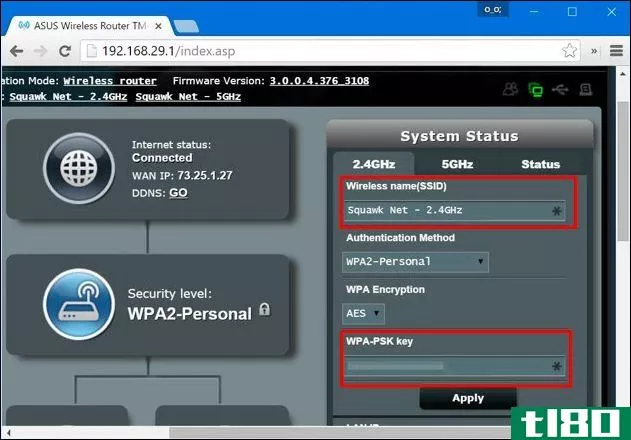
输入新的Wi-Fi网络名称和密码后,您需要单击“应用”、“保存”或类似名称的按钮来保存设置。
如果您通过Wi-Fi连接到路由器的web接口,当路由器关闭其旧Wi-Fi网络并打开新网络时,您的设备将断开连接。有些路由器需要完全重新启动以应用新设置,因此即使您使用有线连接,也可能会失去与路由器的连接。
路由器设置更改后,您需要将所有无线设备重新连接到新命名的无线网络,并提供新的Wi-Fi密码。你的设备将无法连接,除非你这样做。
相关:如何在无线网络上启用来宾访问点
根据路由器的不同,您可能有多个可以更改的Wi-Fi网络。例如,有些具有独立的2.4 GHz和5 GHz网络,甚至具有独立的客户网络。检查路由器的设置屏幕,了解有关可用选项的更多信息。
- 发表于 2021-04-07 19:21
- 阅读 ( 133 )
- 分类:互联网
你可能感兴趣的文章
有windows 10 wi-fi问题吗?下面是如何修复它
... 继续阅读,了解如何解决Windows10上最常见的10个Wi-Fi问题。 ...
- 发布于 2021-03-11 11:48
- 阅读 ( 255 )
如何更改mac的mac地址(以及原因)
... 之前我们讨论了如何在Windows上更改MAC地址。今天,让我们看看为什么您可能要更改MAC上的MAC地址(以及如何更改)。 ...
- 发布于 2021-03-13 06:39
- 阅读 ( 264 )
如何在Windows10中查找已保存的过去网络的wi-fi密码
... 我们已经了解了如何查找和更改您当前连接的网络的Wi-Fi密码。我们还知道如何查看Android设备上保存的所有Wi-Fi网络的密码。当你需要处理几个以上的密码,而你的记忆跟不上的时候,这...
- 发布于 2021-03-15 03:57
- 阅读 ( 213 )
如何在windows 10中更改wi-fi密码
... 无论您的情况如何,我们都将向您展示如何在Windows10中更改Wi-Fi密码。 ...
- 发布于 2021-03-28 02:38
- 阅读 ( 231 )
如何让人们远离你的wi-fi网络
...你的网络。不管怎样,这就是它通常的工作原理。下面是如何启动他们。 选项1:更改wi-fi密码 最简单、最安全的方法就是在路由器上更改Wi-Fi网络的密码。这将强制断开所有设备与Wi-Fi网络的连接,即使是您自己的Wi-Fi网络。...
- 发布于 2021-04-03 08:28
- 阅读 ( 162 )
如何在Windows10中连接到无线网络
...到无线连接。不管怎样,你都需要建立这种联系。下面是如何在windows10中实现的。 相关:如何在Windows10中重置整个网络并从头开始 连接到wi-fi网络 你需要做的第一件事是确保在Windows中启用了Wi-Fi,这样你的计算机就可以“看...
- 发布于 2021-04-06 08:34
- 阅读 ( 137 )
如何将巢安全连接到新的wi-fi网络
...系统连接到新网络。幸运的是,这真的很容易。 相关:如何更改巢穴安全的警报延迟 很多Wi-Fi设备都附带了一个设置,您可以轻松地更改它所连接的Wi-Fi网络。其他设备并不是那么简单,你实际上必须重置它们才能将它们连接到...
- 发布于 2021-04-06 20:03
- 阅读 ( 86 )